
步骤1:激活TSM_9_2_4.PRT。
在模型树上,右击TSM_9_2_4.PRT,从出现的快捷菜单中选择“激活”命令。
步骤2:取消隐藏TSM_9_2_4.PRT,而隐藏其他元件(零件)。
步骤3:创建复制几何特征。
(1)从功能区“模型”选项卡的“获取数据”组中单击“复制几何”按钮 ,打开“复制几何”选项卡。
,打开“复制几何”选项卡。
(2)在模型树上选择骨架模型的发布几何特征。
(3)单击“完成”按钮 ,完成复制几何特征的创建。
,完成复制几何特征的创建。
步骤4:创建旋转特征。
(1)单击“旋转”按钮 ,打开“旋转”选项卡。
,打开“旋转”选项卡。
(2)选择FRONT基准平面作为草绘平面,进入草绘模式。
(3)绘制图9-53所示的图形,单击“确定”按钮 。
。
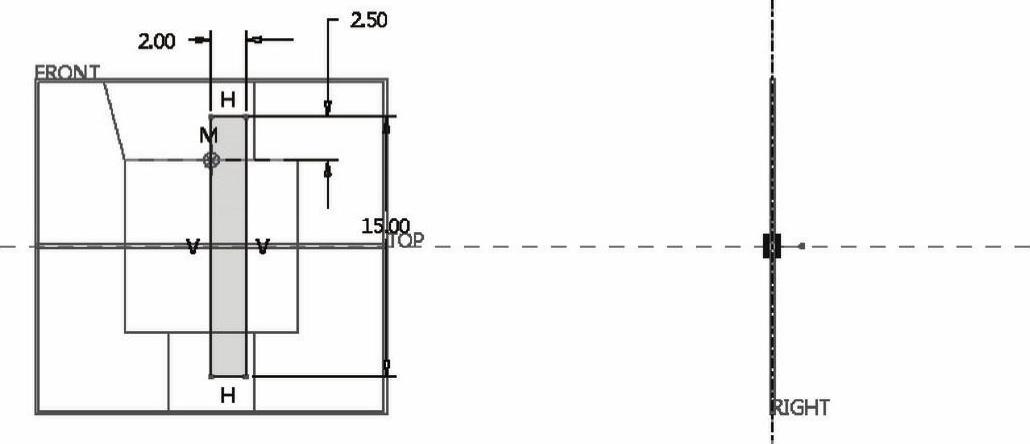
图9-53 绘制草图
(4)接受默认的旋转角度值为“360°”,单击“完成”按钮 ,创建的旋转特征如图9-54所示,图中隐藏了该零件的复制几何特征。
,创建的旋转特征如图9-54所示,图中隐藏了该零件的复制几何特征。
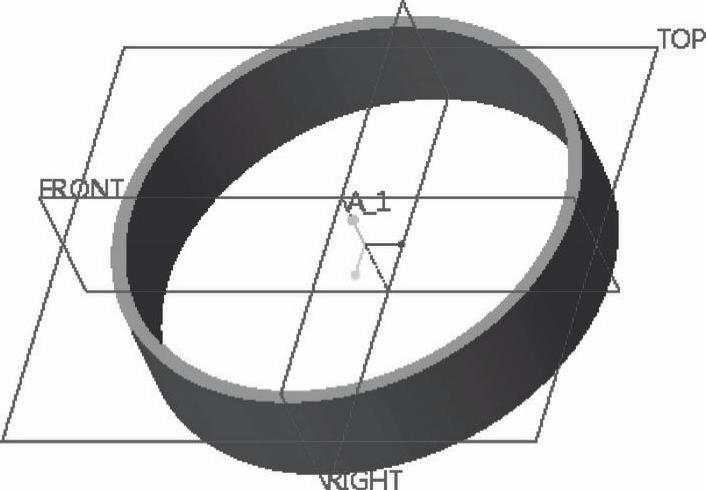
图9-54 创建的旋转特征
步骤5:切除材料。
(1)从功能区的“模型”选项卡中“获取数据”→“合并/继承”命令。
(2)在打开的“合并/继承”选项卡中,单击“去除材料”按钮 ,如图9-55所示。
,如图9-55所示。

图9-55 “合并/继承”选项卡
(3)在模型中单击图9-56所示的一个TSM_9_2_3.PRT(圆柱滚子零件)。
(4)单击“合并/继承”选项卡中的“完成”按钮 ,得到的保持架模型如图9-57所示。此时可确保隐藏该零件的复制几何特征。
,得到的保持架模型如图9-57所示。此时可确保隐藏该零件的复制几何特征。
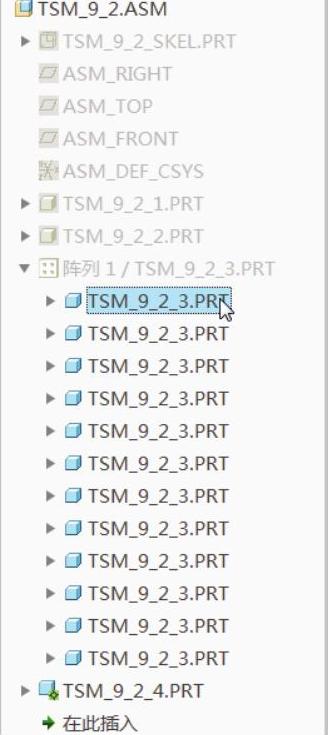
图9-56 选择元件
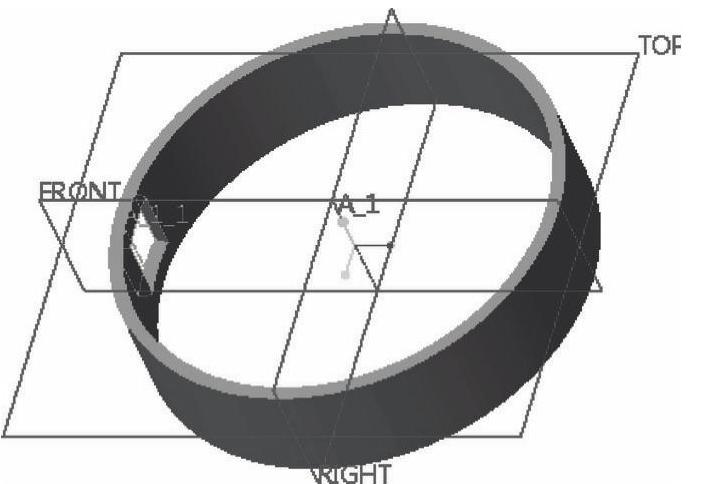
图9-57 切除材料的效果
步骤6:偏移曲面,使保持架与滚子之间具有合适的间距。(www.daowen.com)
(1)结合<Ctrl>键选择切口4壁的曲面,如图9-58所示。
(2)从“编辑”组中单击“偏移”按钮 ,打开“偏移”选项卡。
,打开“偏移”选项卡。
(3)在“偏移”选项卡的“偏移类型”列表框中选择“ (展开特征)”图标选项,输入偏移距离为“0.5”,并单击“偏移方向”按钮
(展开特征)”图标选项,输入偏移距离为“0.5”,并单击“偏移方向”按钮 ,使偏移方向如图9-59所示。
,使偏移方向如图9-59所示。
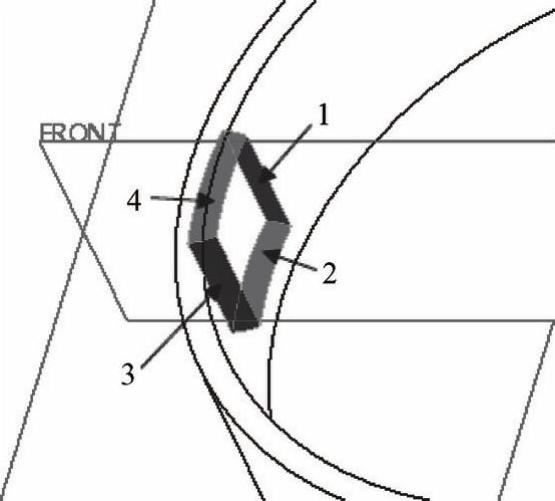
图9-58 选择曲面
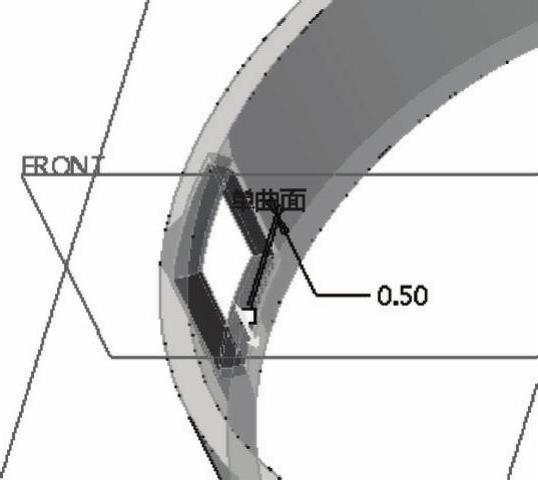
图9-59 设置偏移方向
(4)单击“完成”按钮 。
。
步骤7:创建特征组。
(1)结合<Ctrl>键选择图9-60所示的两个特征。
(2)在所选的特征上右击,接着从打开的快捷菜单中选择“分组”→“组”命令,此时,模型树如图9-61所示。
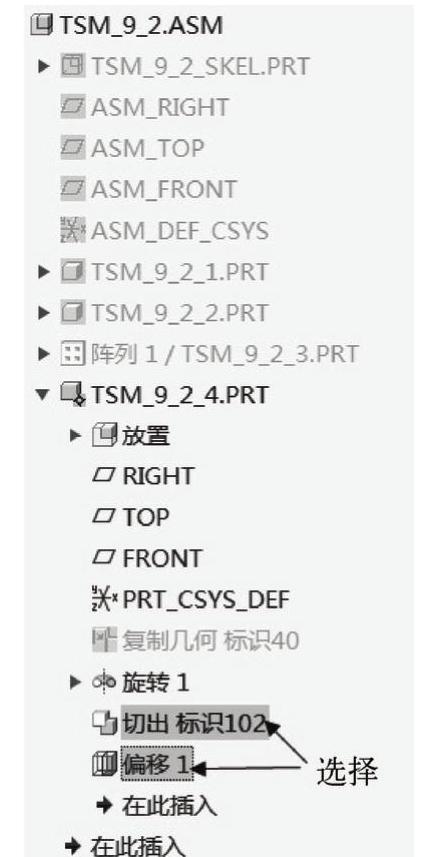
图9-60 选择特征
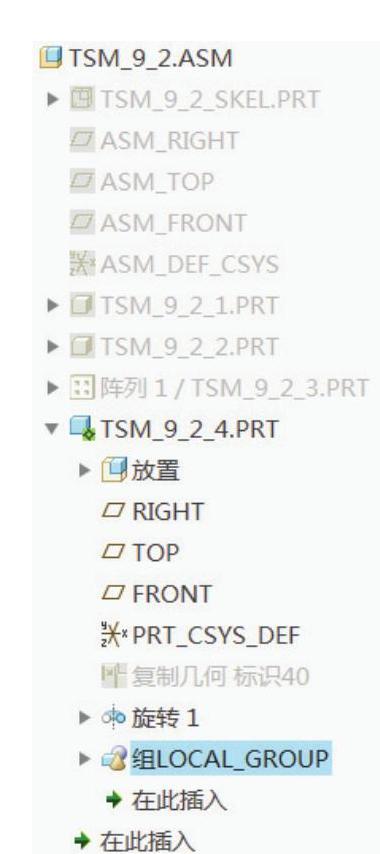
图9-61 生成特征组
步骤8:创建阵列特征。
(1)单击“阵列”按钮 ,打开“阵列”选项卡。
,打开“阵列”选项卡。
(2)默认的“阵列类型”选项为“参考”选项,如图9-62所示。
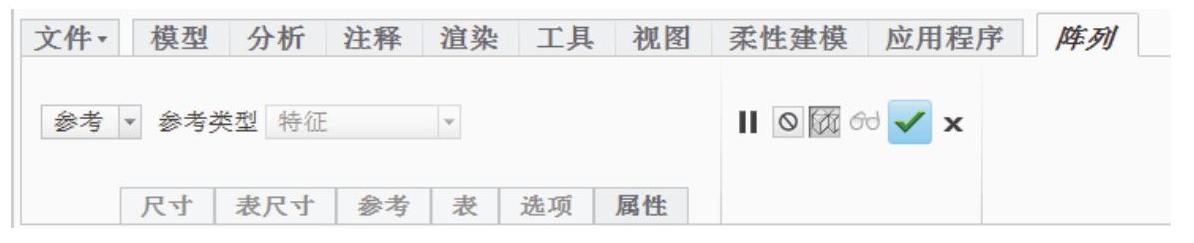
图9-62 “阵列”选项卡
(3)在“阵列”选项卡中单击“完成”按钮 ,阵列结果如图9-63所示。
,阵列结果如图9-63所示。
步骤9:激活顶级组件并保存文件。
至此,完成了轴承内圈、外圈、圆柱滚子和保持架的创建。取消隐藏轴承内圈、外圈和所有圆柱滚子,最后得到的圆柱滚子轴承模型如图9-64所示。
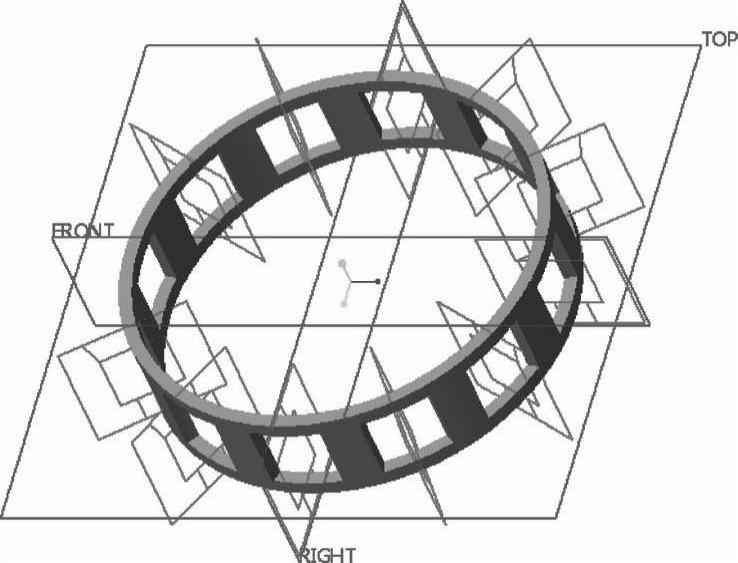
图9-63 完成的保持架
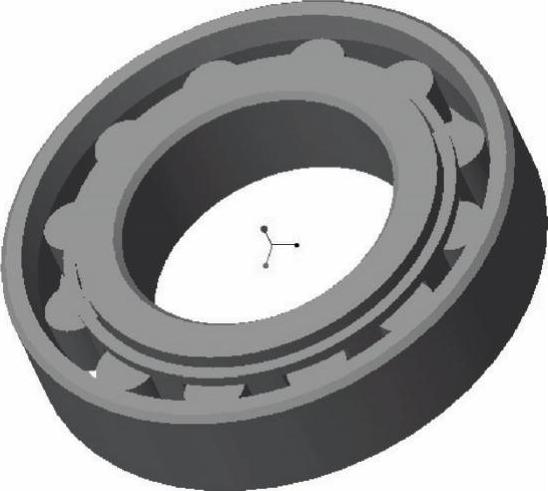
图9-64 完成的圆柱滚子轴承
免责声明:以上内容源自网络,版权归原作者所有,如有侵犯您的原创版权请告知,我们将尽快删除相关内容。








